Všechny své obchodní objednávky můžete exportovat jako soubor CSV, který lze zobrazit v tabulce aplikace Excel. V případě, že si chcete prohlédnout/zkontrolovat všechny objednávky a jejich informace na jednom místě, můžete je jednoduše exportovat, jak je vysvětleno níže.
Pixpa umožňuje exportovat objednávky různými způsoby (všechny objednávky/filtrovat podle data).
Exportujte své objednávky z obchodu:
- vstoupit objednávky obchodu (1) ve vyhledávací liště.
- V souvisejících výsledcích klikněte na Obchod – Objednávky možnost (2) pod Odkazy na studio.

- Nyní byste viděli Objednávky stránka (3), kde uvidíte všechny objednávky.
- Klikněte na Vývoz tlačítko (4) vpravo nahoře pro stažení souboru CSV.
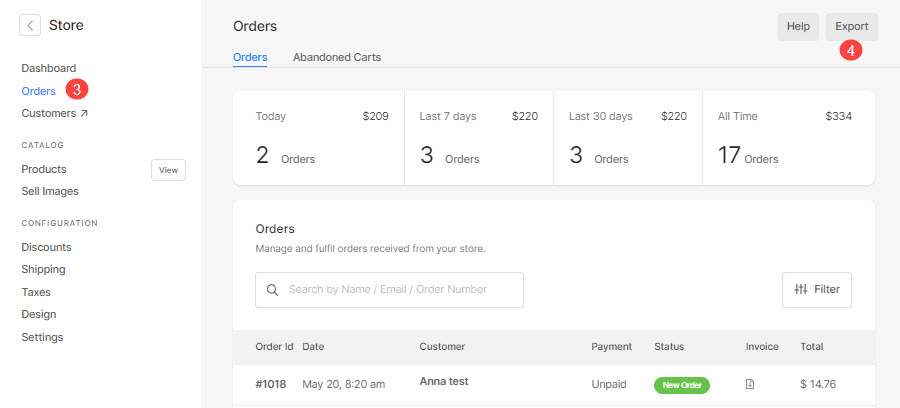
- Můžete si vybrat export:
- Všechny objednávky - Můžete exportovat všechny své objednávky obchodu,
- Objednávejte podle data – Definujte časové období a exportujte objednávky, které jste v daném časovém období obdrželi, popř
- Aktuální výběr - Filtrujte objednávky a poté pomocí této možnosti exportujte vybrané objednávky.
- Export objednávek – Exportujte všechna data objednávky.
- Exportovat transakce – Exportujte pouze data objednávek související s transakcemi.
- Udeř zavřít tlačítko pro opuštění vyskakovacího okna.
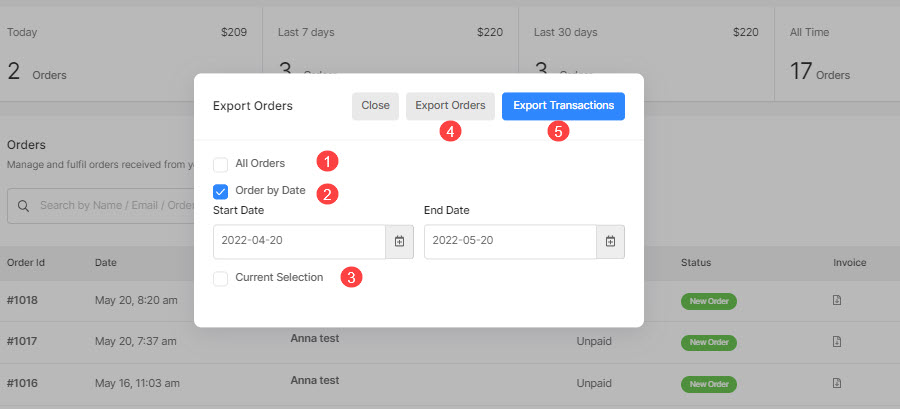
- Nyní můžete otevřít soubor v excelovém listu a zobrazit objednávky a jejich podrobnosti.
List bude vypadat takto:

